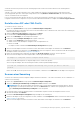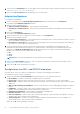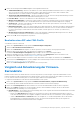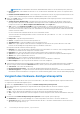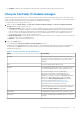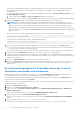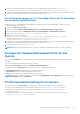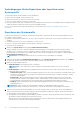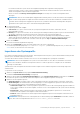Users Guide
Table Of Contents
- Dell Lifecycle Controller Integration Version 3.0 für Microsoft System Center Configuration Manager Benutzerhandbuch
- Inhaltsverzeichnis
- Einführung in Dell Lifecycle Controller Integration (DLCI) für Microsoft System Center Configuration Manager
- Anwendungsszenarien
- Allgemeine Vorbedingungen
- Bearbeiten und Exportieren des BIOS-Konfigurationsprofils eines Systems
- Erstellen, Bearbeiten und Speichern eines RAID-Profils auf einem System
- Vergleich und Aktualisierung der Firmware-Bestandsliste
- Betriebssystembereitstellung für Sammlungen
- Exportieren von Serverprofilen auf die iDRAC vFlash-Karte oder die Netzwerkfreigabe
- Importieren des Serverprofils von iDRAC vFlash-Karte oder Netzwerkfreigabe
- Anzeigen und Exportieren von Lifecycle Controller-Protokollen
- Arbeit mit NIC- oder CNA-Profilen
- Verwenden von Dell Lifecycle Controller Integration
- Lizenzierung für DLCI
- Konfigurieren der Dell Lifecycle Controller Integration mit Dell Connections License Manager
- Konfigurieren der Ziel-Systeme
- Auto-Ermittlung und Handshake
- Anwenden von Treibern auf die Tasksequenz
- Tasksequenz-Datenträger erstellen (Startfähiges ISO-Image)
- System-Viewer-Dienstprogramm
- Konfigurationsdienstprogramm
- Starten der Integrated Dell Remote Access Controller-Konsole
- Task Viewer
- Weitere Tasks, die Sie mit Dell Lifecycle Controller Integration durchführen können
- Konfigurieren von Sicherheit
- Validierung eines durch Dell ab Werk ausgestellten Client-Zertifikats auf dem Integrated Dell Remote Access Controller für die automatische Ermittlung
- Vorautorisierung von Systemen für Auto-Ermittlung
- Ändern der von Dell Lifecycle Controller Integration für Configuration Manager verwendeten Administrator-Anmeldeinformationen
- Verwenden der graphischen Benutzeroberfläche
- Verwenden des Array Builder
- Definieren von Regeln mit dem Array Builder
- Erstellen eines RAID-Profils mit Array Builder
- Über die Erstellung mit Array Builder
- Controller
- Hinzufügen eines Controllers
- Bearbeiten eines Controllers
- Löschen eines Controllers
- Variablenbedingungen
- Hinzufügen einer neuen Variablenbedingung
- Bearbeiten einer Variablenbedingung
- Löschen einer Variablenbedingung
- Arrays
- Hinzufügen eines neuen Arrays
- Bearbeiten eines Arrays
- Löschen eines Arrays
- Logische Laufwerke (auch virtuelle Festplatten genannt)
- Hinzufügen eines neuen logischen Laufwerks
- Bearbeiten eines logischen Laufwerks
- Löschen eines logischen Laufwerks
- Festplatten (Array-Festplatten)
- Hinzufügen einer neuen Festplatte
- Ändern einer Festplatte
- Löschen einer Festplatte
- Importieren eines Profils
- Konfigurationsdienstprogramm verwenden
- Erstellen eines Lifecycle Controller-Startdatenträgers
- Hardwarekonfiguration und Bereitstellung des Betriebssystems
- Betriebssysteme bereitstellen
- Workflow für Hardwarekonfiguration und BS-Bereitstellung
- Aktualisierung der Firmware während der BS-Bereitstellung
- Konfigurierung der Hardware während der BS-Bereitstellung
- RAID-Konfiguration
- Anwendung eines NIC- oder CNA-Profils auf eine Sammlung
- Anwenden eines Integrated Dell Remote Access Controller-Profils auf eine Sammlung
- Vergleich und Aktualisierung der Firmware-Bestandsliste für Systeme in einer Sammlung.
- Anzeigen der Firmware-Bestandsaufnahme
- Überprüfen der Kommunikation mit dem Lifecycle Controller
- Ändern der Anmeldeinformationen auf den Lifecycle Controllern
- Anzeigen und exportieren der Lifecycle Controller-Protokolle für eine Sammlung
- Plattformwiederherstellung für eine Sammlung
- Vergleich von NIC/CNA-Profilen mit Systemen in einer Sammlung
- Verwenden des Server-Import-Dienstprogramms
- Verwendung des Dienstprogramms „System Viewer“
- Anzeigen und Bearbeiten der BIOS-Konfiguration
- Anzeigen und Konfigurieren von RAID
- Konfiguration von iDRAC-Profilen für ein System
- NICs und CNAs für ein System konfigurieren
- Vergleich und Aktualisierung der Firmware-Bestandsliste
- Vergleich des Hardware-Konfigurationsprofils
- Lifecycle Controller-Protokolle anzeigen
- Anzeigen der Hardwarebestandsaufnahme für das System.
- Plattformwiederherstellung für ein System
- Fehlerbehebung
- Konfigurieren der Dell Provisioning-Webdienste auf IIS
- Dell Auto-Discovery Network Setup Specification
- Probleme bei Erweiterungen oder Reparaturen
- Fehlerbehebung beim Anzeigen und Exportieren von Lifecycle Controller-Protokollen
- Probleme und Lösungen
- Dell Connections License Manager-Statusmeldungen
- ESXi- oder RHEL-Bereitstellung auf Windows-Systemen wird zu ESXi- oder RHEL-Sammlungen verschoben, aber nicht aus Windows Managed Collection entfernt
- Relevante Dokumentation und Ressourcen
2. Klicken Sie auf die Registerkarte iSCSI und geben Sie die folgenden Parameter an:
● CHAP-Authentifizierung – Aktivieren oder deaktivieren Sie das Challenge Handshake Authentication Protocol (CHAP), wenn
ein iSCSI-Ziel für das System ermittelt wird. Wenn Sie diese Option aktivieren, müssen Sie die CHAP-ID und den CHAP-
Geheimschlüssel im iSCSI-Initiator-Parameter Konfigurationsbildschirm eingeben.
● Gegenseitige CHAP-Authentifizierung – Aktivieren oder deaktivieren Sie die CHAP-Zwei-Wege-Authentifizierung zwischen
Systemen innerhalb eines Netzwerks während der Ermittlung eines iSCSI-Ziels.
● iSCSI über DHCP – Aktivieren oder deaktivieren Sie die Ermittlung des iSCSI-Ziels über DHCP.
● Windows Start-HBA-Modus – Deaktivieren Sie dieses Attribut, wenn das Host-Betriebssystem für Software-Initiatormodus
konfiguriert wurde und aktivieren Sie es für den HBA-Modus. Diese Option steht auf NetXtreme-Adaptern zur Verfügung.
● auf Ziel booten – Aktivieren oder deaktivieren Sie dieses Attribut. Wenn Sie diese Option aktivieren, versucht die iSCSI-Start
Host-Software, vom iSCSI-Ziel aus zu booten.
● DHCP Anbieterkennung – Legen Sie in diesem Feld die DHCP Anbieterkennung fest. Wenn das Feld „Anbieter-Klassenkennung“
im DHCP-Angebotspaket mit dem Wert in diesem Feld übereinstimmt, sucht die iSCSI-Boot-Software nach den erforderlichen
iSCSI-Booterweiterungen. Sie müssen diesen Wert nicht einstellen, wenn die Option iSCSI via DHCP (iSCSI über DHCP)
deaktiviert ist.
● Wiederholungsversuche bei LUN Auslastung – Legen Sie die Anzahl der Verbindungswiederholungsversuche fest, die der
iSCSI-Bootinititator unternehmen soll, wenn das iSCSI-Ziel-LUN ausgelastet ist.
3. Klicken Sie auf OK, um die Konfigurationen zu speichern.
Bearbeiten eines NIC oder CNA-Profils
So bearbeiten Sie ein NIC/CNA-Profil:
1. Klicken Sie im System Viewer-Dienstprogramm auf Netzwerkadapter-Konfiguration.
2. Wählen Sie Ein vorhandenes Profil bearbeiten aus.
3. Klicken Sie auf Durchsuchen und navigieren Sie auf den Speicherort, in dem Sie die NIC-Profile gespeichert haben.
4. Wählen Sie das Profil aus, das als .XML-Datei gespeichert ist und klicken Sie auf Weiter.
Der Bildschirm Netzwerkadapter-Konfiguration zeigt die Adapter an, die Sie im Profil konfiguriert haben.
5. Wählen Sie den Adapter aus, den Sie bearbeiten möchten, und klicken Sie auf Konfigurieren. Weitere Informationen zum
Konfigurieren des Adapters finden Sie unter Adapter konfigurieren auf Seite 52.
6. Wenn Sie einen der Adapter aus dem Profil entfernen wollen, dann wählen Sie den Adapter aus und klicken Sie auf Entfernen.
7. Sie können auch auf Hinzufügen klicken, um einen Adapter zum Profil hinzuzufügen. Weitere Informationen finden Sie in Schritt 4
unter Erstellen eines NIC oder CNA-Profils auf Seite 51.
8. Klicken Sie auf Als Profil speichern, um das geänderte NIC-Profil zu speichern.
Vergleich und Aktualisierung der Firmware-
Bestandsliste
Mit dieser Funktion können Sie aktuelle Firmware-Versionen für spezifische Systeme anzeigen, vergleichen und aktualisieren. Diese
Funktion ermöglicht auch das Vergleichen des BIOS und der Firmware-Versionen Ihres Systems mit einem anderen System, der Dell
FTP-Site, oder mit einem PDK-Katalog, den Sie von der Dell Support-Website heruntergeladen haben.
So vergleichen und aktualisieren Sie die Firmware-Bestandsaufnahme für ein System:
1. Klicken Sie im System Viewer-Dienstprogramm auf Firmware-Bestandsaufnahme, Vergleich und Aktualisierung.
Die Systemkomponenten und ihre aktuellen Firmware-Versionen werden im rechten Fenster angezeigt.
2. Klicken Sie auf Profil exportieren, um die Informationen zur Software-Bestandsaufnahme in XML-Format zu exportieren.
3. Klicken Sie auf Weiter und wählen Sie eine der folgenden Optionen, um die Grundlinie festzulegen, mit der Sie die Firmware-
Bestandsaufnahme der Sammlung von Servern vergleichen:
● Dell PDK-Katalog – zum Festlegen eines Dell PDK-Katalogs, den Sie zum Vergleich der Firmware-Bestandsaufnahme verwenden
können. So legen Sie einen PDK-Katalog fest:
○ Klicken Sie auf Durchsuchen und navigieren Sie zum Speicherort, in dem Sie den Katalog gespeichert haben. Stellen Sie
sicher, dass der Katalog auf der CIFS-Freigabe verfügbar ist, auf die der Dell Lifecycle Controller des Systems zugreifen kann.
○ Geben Sie Benutzernamen und Kennwort auf der CIFS-Freigabe ein, wo sich Ihr Katalog befindet, falls Sie die Firmware-
Bestandsaufnahme vom Katalog aus aktualisieren wollen. Sie müssen beim Anzeigen des Katalogs oder Vergleich mit
demselben keinen Benutzernamen und kein Kennwort angeben.
Verwendung des Dienstprogramms „System Viewer“
53